| Ligne 10 : | Ligne 10 : | ||
|Duration-type=minute(s) | |Duration-type=minute(s) | ||
|Licences=Attribution - Pas d'utilisation commerciale + Partage dans les Mêmes Conditions (CC-BY-NC-SA) | |Licences=Attribution - Pas d'utilisation commerciale + Partage dans les Mêmes Conditions (CC-BY-NC-SA) | ||
| + | |Main_Picture=Utilisation_d_coupe_laser_DSCN1291.JPG | ||
}} | }} | ||
{{Introduction}} | {{Introduction}} | ||
| Ligne 25 : | Ligne 26 : | ||
Une fois votre matériau choisit appuyez sur le bouton JC puis confirmez l'impression | Une fois votre matériau choisit appuyez sur le bouton JC puis confirmez l'impression | ||
| + | |Step_Picture_00=Utilisation_d_coupe_laser_tuto_d_coupe_1.png | ||
| + | |Step_Picture_01=Utilisation_d_coupe_laser_tuto_d_coupe_2.png | ||
}} | }} | ||
{{Tuto Step | {{Tuto Step | ||
| − | |Step_Title=Etape 4 : une fenêtre vous demande le nom | + | |Step_Title=Etape 4 : une fenêtre vous demande le nom. |
| + | |Step_Content=Comme le montre l'image, notez le nom de votre structure (ISEN, Kedge ou TVT) suivi de votre prénom et de votre nom | ||
| + | |Step_Picture_00=Utilisation_d_coupe_laser_tuto_d_coupe_3.png | ||
}} | }} | ||
{{Tuto Step | {{Tuto Step | ||
| − | |Step_Title=Etape 5 : allumez la découpe laser (bouton | + | |Step_Title=Etape 5 : allumez la découpe laser (bouton derrière, sur le dessus à gauche) |
| + | |Step_Picture_00=Utilisation_d_coupe_laser_tuto_d_coupe_7.png | ||
}} | }} | ||
{{Tuto Step | {{Tuto Step | ||
Version du 18 janvier 2017 à 11:40
Avec ce tuto vous apprendrez à vous servir de la trotec laser speedy300
Difficulté
⧼wf-propertyvalue-difficulty-Facile⧽
Durée
5 minute(s)
Catégories
⧼wf-propertyvalue-area-Machines & Outils⧽
Coût
0 EUR (€)
Sommaire
- 1 Étape 1 - Etape 1 : ouvrir le fichier à découper sous inkscape
- 2 Étape 2 - Etape 2 : cliquer sur imprimer
- 3 Étape 3 - Etape 3 : paramétrer les matériaux
- 4 Étape 4 - Etape 4 : une fenêtre vous demande le nom.
- 5 Étape 5 - Etape 5 : allumez la découpe laser (bouton derrière, sur le dessus à gauche)
- 6 Étape 6 - Etape 6 : Attendre que la machine se calibre (elle bippe deux fois quand elle a fini)
- 7 Étape 7 - Etape 7 : Mettez votre plaque de découpe dans machine
- 8 Étape 8 - Etape : 8 posiionnez la tête de découpe au dessus de la plaque avec les flèches rouges
- 9 Étape 9 - Etape 9 : poser la jauge de hauteur sur la tête de découpe (elle est rangée dans la machine)
- 10 Étape 10 - Etape 10 : réglez la hauteur du plateau avec les flêches noire, jusqu'a ce que la jauge tombe
- 11 Étape 11 - Etape 11 : Ranger la jauge de hauteur et fermer le capot
- 12 Étape 12 - Etape 12 : placez la tête de découpe là ou vous voulez faire débuter votre découpe
- 13 Étape 13 - Etape 13 : sur l'ordinateur, dans l'application Job Control appuyez sur l'icone en forme de clé USB
- 14 Étape 14 - Etape 14 : déposez votre job depuis la liste jusqu'au réticule (correspondant à l'emplacement de la tête de découpe)
- 15 Étape 15 - Etape 15 : Cliquez sur mettre à jour afin d'estmer le temps d'execution de votre job
- 16 Étape 16 - Appuyez sur le bouton play et surveillez votre travail
- 17 Commentaires
Matériaux
Outils
Étape 1 - Etape 1 : ouvrir le fichier à découper sous inkscape
Étape 2 - Etape 2 : cliquer sur imprimer
Étape 3 - Etape 3 : paramétrer les matériaux
Dans la fenêtre qui s'est ouverte cliquez sur préférence. Puis allez dans l'onglet paramètre. De là vous pouvez choisir un dossier pour et un matériau à découper.
Une fois votre matériau choisit appuyez sur le bouton JC puis confirmez l'impression
Étape 4 - Etape 4 : une fenêtre vous demande le nom.
Comme le montre l'image, notez le nom de votre structure (ISEN, Kedge ou TVT) suivi de votre prénom et de votre nom
Étape 6 - Etape 6 : Attendre que la machine se calibre (elle bippe deux fois quand elle a fini)
Étape 7 - Etape 7 : Mettez votre plaque de découpe dans machine
Étape 8 - Etape : 8 posiionnez la tête de découpe au dessus de la plaque avec les flèches rouges
Étape 9 - Etape 9 : poser la jauge de hauteur sur la tête de découpe (elle est rangée dans la machine)
Étape 10 - Etape 10 : réglez la hauteur du plateau avec les flêches noire, jusqu'a ce que la jauge tombe
Étape 11 - Etape 11 : Ranger la jauge de hauteur et fermer le capot
Étape 12 - Etape 12 : placez la tête de découpe là ou vous voulez faire débuter votre découpe
Étape 13 - Etape 13 : sur l'ordinateur, dans l'application Job Control appuyez sur l'icone en forme de clé USB
Étape 14 - Etape 14 : déposez votre job depuis la liste jusqu'au réticule (correspondant à l'emplacement de la tête de découpe)
Étape 15 - Etape 15 : Cliquez sur mettre à jour afin d'estmer le temps d'execution de votre job
Étape 16 - Appuyez sur le bouton play et surveillez votre travail

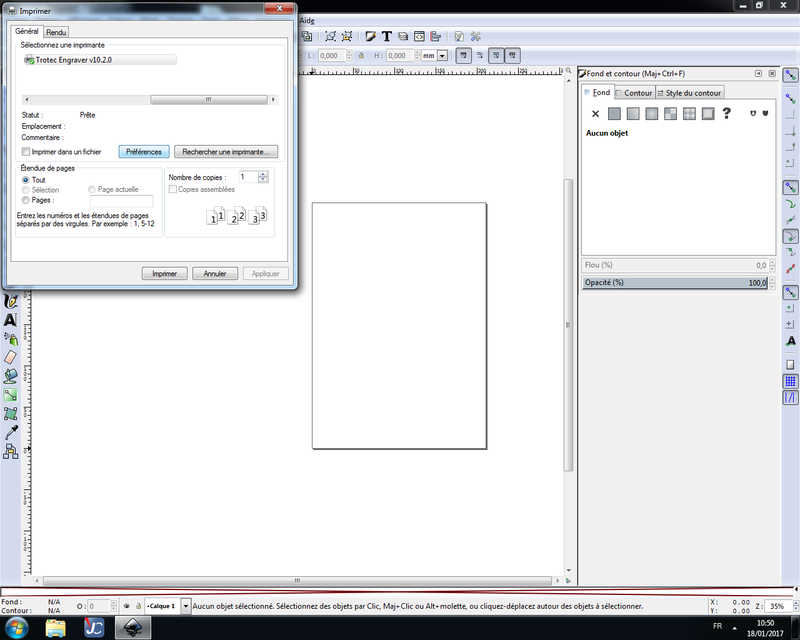
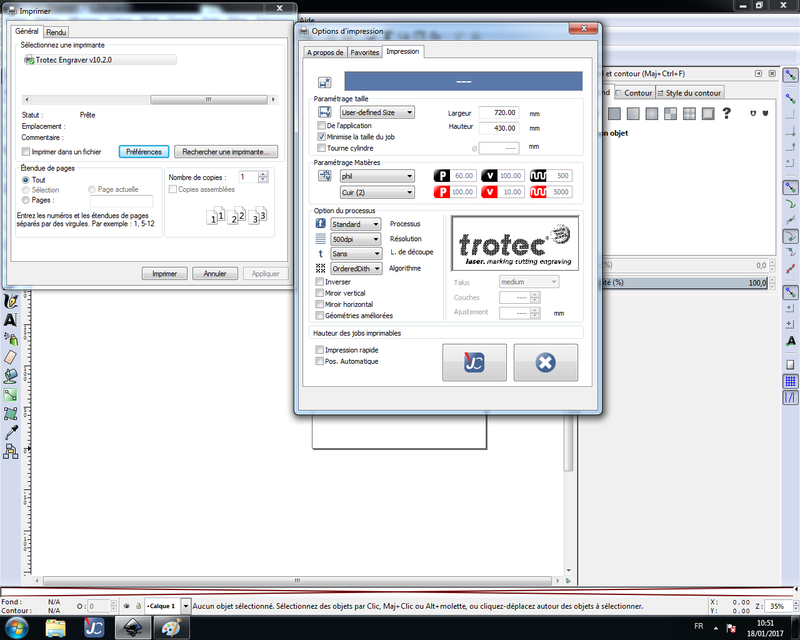
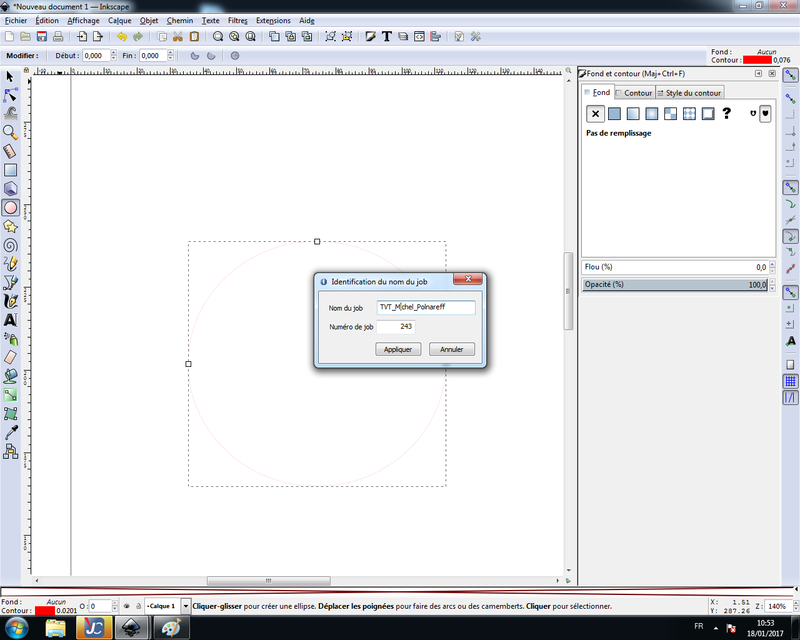

 Français
Français English
English Deutsch
Deutsch Español
Español Italiano
Italiano Português
Português